Adobe Acrobat Pro DC là một công cụ tạo và bảo vệ tài liệu hiệu quả, được sử dụng rộng rãi bởi nhiều công ty và cá nhân. Phần mềm này cho phép người dùng gộp và bảo vệ các tập tin cũng như tận dụng tính năng chữ ký điện tử, lý tưởng cho việc ký hợp đồng điện tử.
Trong hướng dẫn này, tôi sẽ chia sẻ cách tải Adobe Acrobat Pro DC miễn phí trong vòng 7 ngày. Phương pháp tốt nhất mà tôi nhận thấy là thông qua Adobe Creative Cloud, một gói phần mềm mang đến cho bạn quyền truy cập không giới hạn vào tất cả các ứng dụng của Adobe, bao gồm cả Acrobat Pro, trong thời gian dùng thử đó.
Cách tải và cài đặt Adobe Acrobat Pro DC miễn phí
1. Hãy vào trang chính thức để tải Adobe Acrobat Pro DC.
2. Chọn tùy chọn “Dùng thử miễn phí” (Free Trial) trên thanh menu để tiếp tục.
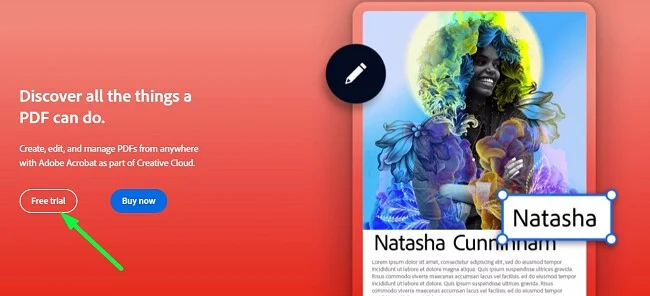
3. Adobe cung cấp cho bạn hai lựa chọn:
- Tải xuống Acrobat Pro, bao gồm truy cập trên mọi nền tảng, tính năng Acrobat Sign tích hợp với Microsoft, Google, Box và nhiều nền tảng khác, cùng với 100GB lưu trữ đám mây.
- Bộ sưu tập đầy đủ của Adobe Creative Cloud với hơn 20 ứng dụng, bao gồm Photoshop, Premiere Pro, InDesign, Lightroom và nhiều ứng dụng khác.
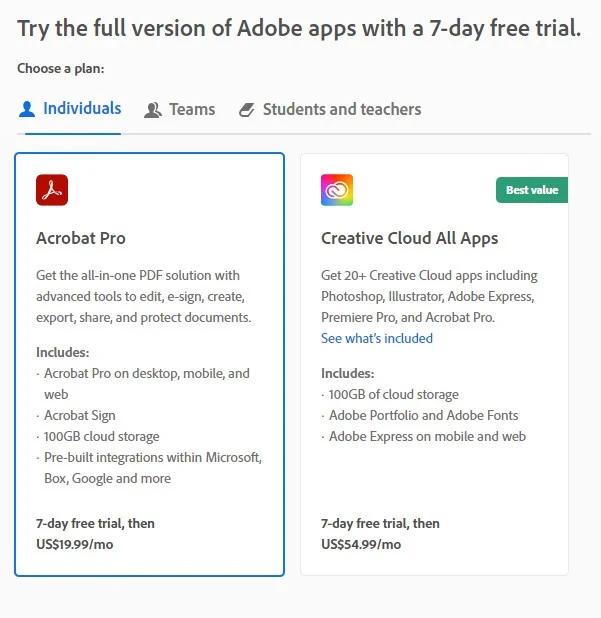
Sau khi lựa chọn, bấm vào nút “Tiếp tục”.
4. Trong quá trình dùng thử miễn phí, mặc dù bạn sẽ không bị tính phí, nhưng bạn sẽ cần nhập thông tin thẻ tín dụng, PayPal hoặc Google Pay. Sau đó, bấm nút “Đồng ý và Đăng ký”.
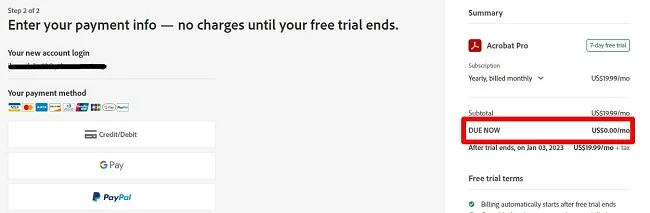
5. Nếu bạn đã có tài khoản Adobe, vui lòng đăng nhập. Nếu chưa, nhấp vào liên kết “Tạo tài khoản” để đăng ký.
6. Sau khi đăng nhập, tệp cài đặt của Creative Cloud sẽ tự động tải xuống máy tính của bạn.
7. Khi quá trình tải xuống hoàn tất, hãy mở Creative Cloud và tiến hành cài đặt Acrobat Pro.
Tổng quan về Adobe Acrobat Pro DC
Không có gì ngạc nhiên khi Adobe đã liên tục phát triển phần mềm đọc và chỉnh sửa PDF hàng đầu trong suốt nhiều năm qua. Thực tế, công ty này đã phát minh ra định dạng tệp PDF hơn 20 năm trước.
Mặc dù đã trở thành một tiêu chuẩn công cộng, nhưng Adobe vẫn không ngừng nỗ lực để cải thiện chức năng của tệp PDF thông qua phần mềm Adobe Acrobat Pro DC.
Bản cập nhật mới nhất của Acrobat Pro DC đã cải thiện giao diện người dùng, công cụ chỉnh sửa, khả năng nhập và xuất tệp, và nhiều tính năng khác.
Một điểm cập nhật quan trọng là Acrobat Pro DC hiện là một phần của gói Adobe Creative Cloud. Điều này giúp việc cộng tác, chia sẻ và truy cập tệp của bạn trở nên dễ dàng hơn rất nhiều.
Các tính năng của Adobe Acrobat Pro DC
Acrobat Pro DC được chia thành ba phần chính:
- Acrobat DC: Cho phép bạn truy cập vào nhiều tính năng và tùy chọn chỉnh sửa từ máy tính, máy tính bảng hoặc điện thoại thông minh.
- Adobe Document Cloud: Đây là trung tâm hoạt động để tạo và xuất tệp PDF. Khi tệp đã hoàn tất, bạn có thể tải lên bộ nhớ đám mây, chia sẻ với người khác và áp dụng chữ ký điện tử.
- Acrobat Reader DC: Là trình đọc PDF hàng đầu, giúp mở, đọc và ký tệp PDF.
Bây giờ, chúng ta hãy xem xét chi tiết các tính năng trong từng phần này.
Chỉnh sửa tệp PDF
Cho đến gần đây, tệp PDF thường chỉ là một hình ảnh của tài liệu hoặc văn bản không thể chỉnh sửa hay thay đổi. Nhưng may mắn thay, Acrobat Pro DC đã thêm tính năng chỉnh sửa cho phép chỉnh sửa từ văn bản đến hình ảnh. Phần mềm này đi kèm các công cụ chỉnh sửa cơ bản như kiểm tra chính tả tự động và tùy chọn “tìm kiếm và thay thế”, giúp bạn thực hiện các thay đổi tổng quát mà không cần phải đọc lại toàn bộ tài liệu.
Các công cụ chỉnh sửa cho phép người dùng thay đổi kích thước tài liệu, thêm hoặc di chuyển hình ảnh, sửa lỗi chính tả và thậm chí thay đổi thứ tự trang tài liệu. Tính năng chỉnh sửa cũng có sẵn trên ứng dụng Adobe cho thiết bị di động, giúp bạn có thể làm việc ở mọi nơi và trên mọi thiết bị có hỗ trợ.

Nếu bạn đang chỉnh sửa tệp PDF hoặc đánh giá một dự án nhóm, bạn có thể thêm nhận xét, ghi chú và đánh dấu phần văn bản mà bạn quan tâm.
Các tính năng chỉnh sửa khác bao gồm:
- Xoay trang
- Cắt trang
- Thêm trang
- Xóa trang
- Thay đổi thứ tự trang
- Gộp nhiều tệp PDF
Chuyển đổi bất kỳ tệp nào sang tệp PDF
Để tạo tệp PDF từ định dạng ban đầu, bạn có thể thực hiện 4 bước đơn giản sau:
- Bấm vào nút Tools trên thanh công cụ Acrobat và chọn Create PDF.
- Một hộp thoại sẽ hiển thị, chọn tệp bạn muốn chuyển đổi thành PDF.
- Nhấn Create hoặc Next (tùy thuộc vào văn bản trên nút).
- Tuân theo hướng dẫn trên màn hình và chọn thư mục để lưu tệp PDF mới của bạn.
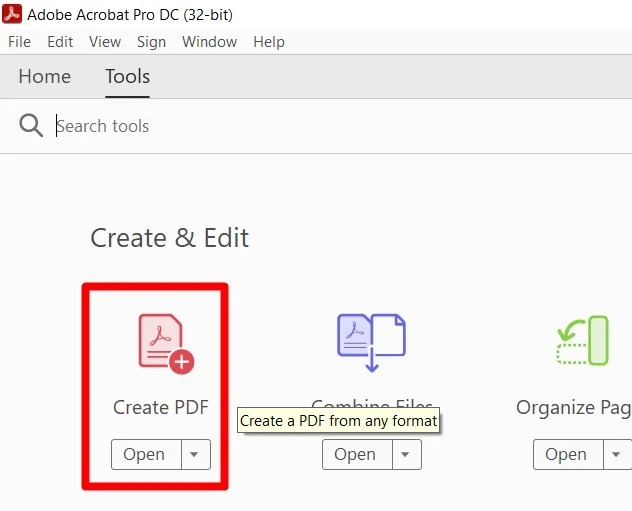
Đây là một số định dạng tệp tương thích với Acrobat Pro DC:
Microsoft 365: Word, Excel và PowerPoint cung cấp tùy chọn tích hợp để tạo tệp PDF từ chức năng Save As (Lưu thành). Tất cả các tệp này có thể mở, chia sẻ và chỉnh sửa bằng Acrobat Pro, giữ nguyên phông chữ, bố cục và khoảng cách chính xác trên mọi thiết bị.
Ảnh số sang PDF: Bạn có thể tải các tệp ảnh có định dạng JPG, PNG hoặc TIFF vào Acrobat Pro DC và lưu chúng dưới dạng PDF để dễ dàng tìm kiếm.
HTML sang PDF: Đây là công cụ hữu ích khi bạn cần chuyển đổi trang web thành tệp PDF để kiểm tra hoặc thiết kế trang web. Acrobat Pro DC cung cấp công cụ chuyển đổi mã HTML thành PDF. Ngoài ra, phần mềm này còn cho phép kết hợp nhiều trang web thành một tệp PDF duy nhất. Mặc dù là định dạng PDF, nhưng các nút, bố cục và liên kết vẫn hoạt động như trên trang web gốc.
Chuyển đổi PDF sang các định dạng tệp khác
Ngoài việc chuyển đổi tệp sang định dạng PDF, Acrobat cũng hỗ trợ việc ngược lại. Nếu bạn muốn chỉnh sửa hoặc thay đổi phong cách trình bày của một tệp PDF, bạn có thể xuất tệp đó thông qua vài bước đơn giản.
- Hãy mở tệp tài liệu đó trong Acrobat và bấm vào biểu tượng Export PDF (Xuất PDF) ở góc phải của giao diện.
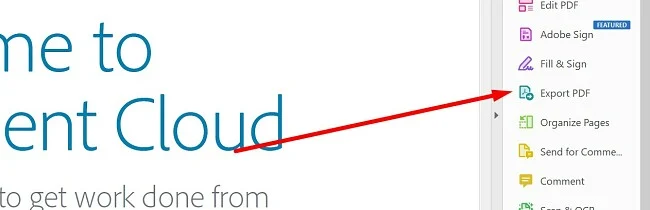
- Chọn định dạng mà bạn muốn.
- Bấm vào nút Export (Xuất).
- Acrobat Pro sử dụng tính năng OCR (Nhận dạng ký tự quang học) để đảm bảo tài liệu xuất ra giữ nguyên sự tương đồng với tài liệu gốc càng tốt. Lưu tệp vào thư mục theo ý của bạn.
Các lựa chọn xuất bao gồm:
PDF sang Word: Chuyển đổi liền mạch để giữ nguyên phông chữ, bảng, biểu đồ và bố cục.
PDF sang PowerPoint: Lưu giữ tùy chọn định dạng giúp chuyển đổi dễ dàng thành tệp trình diễn đẹp.
PDF sang Excel: Bảo toàn cột, định dạng và công thức từ PDF, tiết kiệm thời gian định dạng hoặc nhập lại dữ liệu.
PDF sang hình ảnh: Cho phép chuyển từng ảnh hoặc các hình ảnh cụ thể thành các tệp JPEG, PNG hoặc TIFF chất lượng cao.
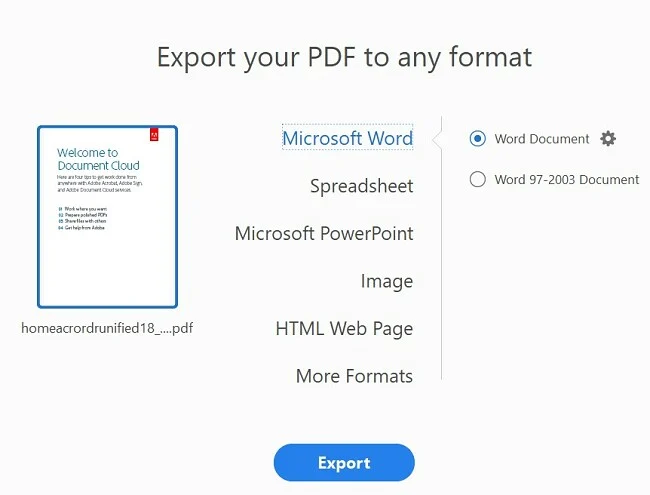
Gộp và tách tệp PDF
Sắp xếp tệp bằng cách gộp nhiều tệp lại thành một hoặc chia một tệp lớn thành các phần nhỏ hơn bằng công cụ gộp và tách tệp. Công cụ gộp tệp cho phép bạn điều chỉnh thứ tự và đánh số trang, trong khi công cụ tách tệp cho phép bạn xác định số trang, kích thước tệp tối đa hoặc tách tệp theo dấu trang.
Nén tệp PDF lớn
Theo tôi, một trong những tính năng ít được đánh giá cao nhất ở Adobe là tùy chọn nén tệp. Nếu bạn đang gặp phải vấn đề với một tệp lớn chiếm quá nhiều dung lượng lưu trữ hoặc quá lớn để gửi qua email hoặc chia sẻ, bạn có thể nén tệp đó trong vài giây và tiết kiệm rất nhiều dung lượng. Bạn cũng có thể chọn phiên bản tương thích cho tệp từ menu thả xuống. Mặc dù kích thước tệp sẽ được nén lại, nhưng chất lượng của tài liệu sẽ không bị thay đổi.
Cộng tác với người dùng khác
Adobe đã đơn giản hóa việc cộng tác thông qua một số cập nhật quan trọng liên quan đến tùy chọn chia sẻ. Thay vì tải tài liệu dưới dạng tệp đính kèm và sau đó thu thập phản hồi từ toàn bộ nhóm, bạn có thể gửi một liên kết cho mọi người để họ có thể truy cập vào tài liệu.
Bây giờ, mọi người có thể xem cùng một tệp và chia sẻ nhận xét, ghi chú cũng như các chỉnh sửa của họ với người khác.
Ký điện tử hoặc yêu cầu chữ ký
Không cần phải in ra, ký, quét và gửi lại tệp PDF nữa. Với tính năng Adobe Fill & Sign, bạn có thể dễ dàng điền thông tin chữ ký điện tử và tên của mình vào bất kỳ tài liệu nào. Bạn cũng có thể thêm thông tin cá nhân vào danh sách thông tin đã lưu trữ, giúp tiết kiệm thời gian khi phải điền tên, tuổi, địa chỉ vào các biểu mẫu.
Acrobat Pro DC cũng cung cấp các công cụ giúp bạn tổ chức các tài liệu cần chữ ký. Trình theo dõi tài liệu sẽ hiển thị những tệp vẫn chờ chữ ký, sau đó tự động lưu trữ tài liệu khi đã được ký.
Hai ứng dụng di động hữu ích
Acrobat Pro DC cung cấp hai ứng dụng di động cho Android và iOS để bạn có thể kết nối từ mọi nơi. Ứng dụng đầu tiên là Acrobat Reader, có chức năng tương tự phiên bản dành cho máy tính để bàn. Bạn có thể chỉnh sửa, thêm nhận xét, chia sẻ, ký tên, theo dõi tài liệu và truy cập vào các tệp của mình.
Ứng dụng thứ hai là Adobe Scan. Bằng cách sử dụng chức năng máy ảnh của điện thoại, bạn có thể chụp bất kỳ tài liệu, biên lai hoặc hình ảnh nào và Adobe sẽ tải tệp đó lên bộ nhớ đám mây của bạn. Ứng dụng quét cung cấp một số tùy chọn chỉnh sửa như xoay, cắt và làm thẳng hình ảnh. Nó sử dụng công nghệ Adobe Sensei để cải thiện đường nét, chữ viết tay và văn bản in, đồng thời loại bỏ những vùng tối và lóa không cần thiết.
Giao diện của Acrobat Pro DC
Acrobat Pro DC sử dụng giao diện theo tab giúp bạn dễ dàng điều hướng và làm việc với nhiều tệp cùng một lúc.
Để bắt đầu, hãy chuyển đến tab “Home (Trang chủ)”. Đây là nơi bạn có thể xem các tài liệu gần đây và tệp đã được tải lên từ Adobe Scan. Bạn cũng có thể mở các tài liệu từ máy tính cá nhân, Adobe Document Cloud hoặc kết nối với các dịch vụ lưu trữ đám mây như Google Drive, OneDrive, SharePoint và Dropbox.
Một tab khác cho phép bạn xem các tài liệu đã gửi đi và đang chờ chữ ký. Bạn có thể dễ dàng tìm thấy tất cả các tệp có nhận xét hoặc ghi chú mới bằng cách mở một tab chia sẻ.
Nếu bạn mở tab Tools (Công cụ), bạn sẽ thấy danh sách đầy đủ các công cụ chỉnh sửa và chia sẻ PDF. Các công cụ phổ biến nhất được bố trí ở thanh bên phải. Bạn có thể tùy chỉnh thanh công cụ của mình bằng cách kéo biểu tượng từ tab Tools (Công cụ) sang thanh bên.
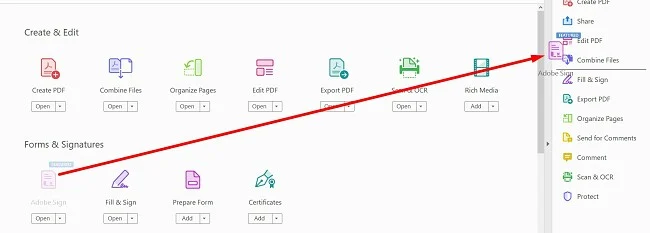
Công cụ được sắp xếp theo chức năng:

Bạn có thể tùy chỉnh chế độ xem của mình bằng cách chọn các công cụ cụ thể từ mỗi chức năng, tạo thành phím tắt sẽ xuất hiện ở phía tay phải.
Mỗi khi mở một tệp, nó sẽ hiển thị dưới dạng một tab riêng biệt trong chế độ xem Document (Tài liệu). Điều này giúp bạn dễ dàng chuyển giữa các tệp mà không cần mở và đóng chúng lặp đi lặp lại. Ở thanh menu trên cùng trong chế độ xem Document là thanh công cụ. Tại đây, bạn có thể truy cập một số công cụ chỉnh sửa cơ bản.
Mức độ dễ sử dụng
Những bản cập nhật mới nhất của Adobe Acrobat Pro DC thực sự ấn tượng. Đối với tôi, đây là một cách tiết kiệm thời gian và tiền bạc đáng kể. Máy in của tôi thường xuyên hết mực, khiến tôi đối mặt với nhiều tài liệu chưa ký. Nhưng giờ đây, việc sử dụng chữ ký điện tử giúp tôi hoàn thành các biểu mẫu một cách dễ dàng và đúng hạn.
Công cụ chỉnh sửa rất trực quan và dễ sử dụng. Nếu bạn từng làm việc với bất kỳ phần mềm nào để xử lý văn bản, bạn sẽ dễ dàng tiếp cận. Điều thú vị là tính năng OCR – nó tìm kiếm và thích nghi với các phông chữ trong tệp PDF, làm cho các chỉnh sửa trở nên tự nhiên và mượt mà.
Tôi đã thử chuyển đổi và xuất các tệp PDF sang định dạng khác nhau. Thao tác nhanh chóng và đơn giản, chỉ cần vài cú nhấp chuột hoặc chạm trên máy tính bảng, tôi đã có được định dạng tệp mà tôi cần chỉ sau vài giây.
Mặc dù các tính năng và công cụ khá dễ sử dụng, nhưng tôi rất vui khi thấy có phần trợ giúp tuyệt vời từ Adobe. Phần này cung cấp hướng dẫn từng công cụ, cả về video lẫn văn bản, giúp người dùng tận dụng tối đa mọi tính năng.
Tương thích
Adobe Acrobat Pro có đầy đủ chức năng trên PC và Mac, nhưng cũng có bốn ứng dụng di động liên quan đến PDF cho Android và iOS:
- Acrobat Reader: Đọc tệp PDF.
- Adobe Scan: Quét tài liệu và tải lên tài khoản Creative Cloud.
- Adobe Fill & Sign: Dùng để ký tài liệu PDF.
- Acrobat Sign: Ký điện tử và chuẩn bị tài liệu để ký bằng cách thêm các trường khác nhau. Ứng dụng này cũng theo dõi tiến trình ký và gửi nhắc nhở cho tài liệu chưa được ký.
Acrobat Pro DC có những yêu cầu hệ thống sau:
Trước khi tải Adobe Acrobat Pro, hãy đảm bảo rằng máy tính của bạn đáp ứng các yêu cầu hệ thống.

Kết luận
Adobe Acrobat Pro DC là một công cụ linh hoạt, tối ưu hóa trải nghiệm với tệp PDF. Đây là nền tảng cung cấp nhiều tính năng hữu ích, giúp bạn làm việc với tài liệu PDF một cách hiệu quả. Với Acrobat Pro DC, bạn có khả năng chỉnh sửa nội dung và hình ảnh trong tệp PDF, chuyển đổi tài liệu sang các định dạng khác, kết hợp hoặc tách các tệp, và thậm chí giảm kích thước của các tệp PDF lớn. Khả năng ký tài liệu điện tử là một trong những điểm nhấn, giúp tiết kiệm thời gian và hỗ trợ quản lý tài liệu kỹ thuật số, thân thiện với môi trường. Đây là một giải pháp hữu ích cho doanh nghiệp, sinh viên hoặc bất kỳ ai thường xuyên làm việc với tài liệu số.
Đặc biệt, tích hợp mượt mà với Adobe Creative Cloud giúp quản lý và chia sẻ tài liệu trong môi trường Creative Cloud dễ dàng hơn. Ứng dụng di động của Adobe Creative Cloud cũng nâng cao hiệu suất, cho phép bạn xử lý tệp PDF từ bất kỳ đâu. Dù bạn là chuyên gia, sinh viên hay chủ doanh nghiệp nhỏ, Adobe Acrobat Pro DC giúp giảm bớt phức tạp khi làm việc với tệp PDF. Bạn còn có cơ hội khám phá toàn bộ khả năng của dịch vụ này thông qua bản dùng thử miễn phí trong 7 ngày. Hãy trải nghiệm ngay cũng IT Xanh để tận hưởng sự đơn giản hóa trong xử lý tác vụ PDF, giúp công việc trở nên dễ dàng và hiệu quả hơn.
